在win7系统中有着众多的功能,nfs服务就是其中之一,此功能可以让使用者在访问网络上别处文件的时候,就像是在使用自己的计算机设备一样,但是此功能一般是默认关闭的,但是有的用户需要使用到此功能的时候该怎么开启,在哪里打开呢?下面就和我一起来看看吧。

1、点击开始菜单,选择【控制面板】,然后可以将右上角的【查看方式】设置成【大图标】,再找到【程序和功能】选项
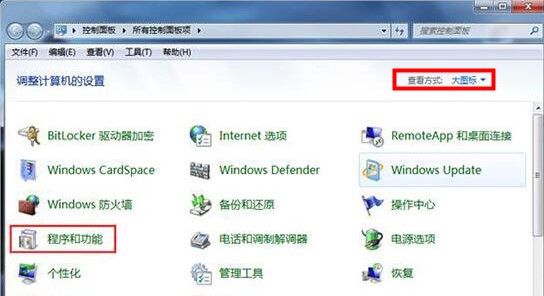
2、在打开的【程序和功能】界面中点击左侧的【打开或关闭Windows功能】
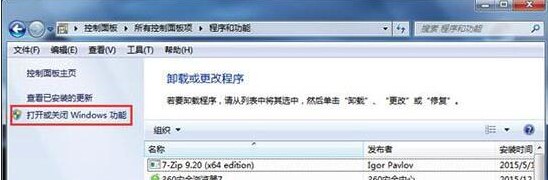
3、在显示的界面中找到【NFS服务】,然后将其中的选项都勾选上,然后点击【确定】
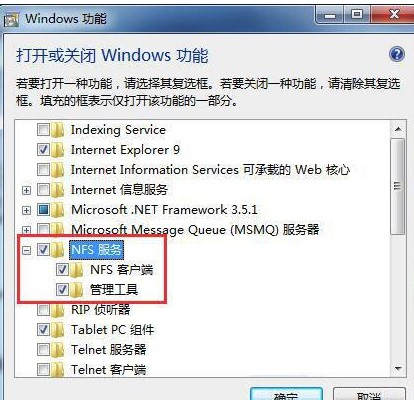
4、然后需要等待几分钟进行更改功能,在完成更改后,重启电脑即可
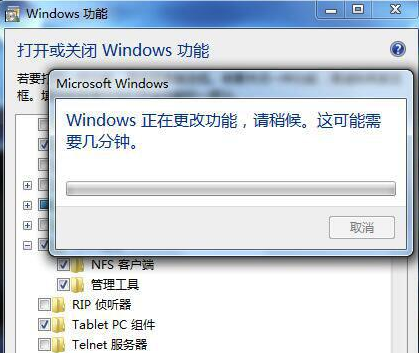
 24小时气温预报软件有哪些
24小时气温预报软件有哪些
2024-11-09
 《抖音》迪士尼米奇米妮鼠年新春壁纸
《抖音》迪士尼米奇米妮鼠年新春壁纸
2024-11-09
 《抖音》你品你细品表情包
《抖音》你品你细品表情包
2024-11-07
 火神山医院介绍
火神山医院介绍
2024-11-07
 《抖音》在吗出来玩表情包
《抖音》在吗出来玩表情包
2024-11-07
 《抖音》分身延迟特效怎么玩
《抖音》分身延迟特效怎么玩
2024-11-07